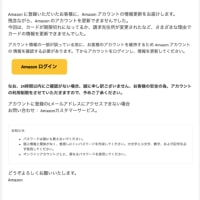電源アダプタに接続してもLEDが点灯せず、充電されない時がある。そんなときは・・・
経験上次の方法で乗り越えています。
1. 時間による解決
MacBook airを閉じる。
電源メインアダプタを100Vコンセントから取り外す。
MagsafeコネクタをMacBookから取り外す。
数分間待つ
時間の解決は数分間じっと待てないため、充電接続し、LEDが不点灯のまま放置して他の用事をしていたら数時間後に勝手に解決していた事もありました。
2.温度による解決
室温を動作温度の10℃以上にする。
管理人はこのような方法で乗り切っています。
3. SMCをリセット
あと電源アダプタはコードをグルグル巻き取れるようになっていますが、付け根に余り負荷をかけない様にしたほうがよろしいでしょうね。
経験上次の方法で乗り越えています。
1. 時間による解決
MacBook airを閉じる。
電源メインアダプタを100Vコンセントから取り外す。
MagsafeコネクタをMacBookから取り外す。
数分間待つ
時間の解決は数分間じっと待てないため、充電接続し、LEDが不点灯のまま放置して他の用事をしていたら数時間後に勝手に解決していた事もありました。
2.温度による解決
室温を動作温度の10℃以上にする。
【参考】
iPadは動作時環境温度:0°~35°C、保管時(非動作時)温度:-20°~45°CとMacBook Airと異なります。積んでるCPUがクアッドコアグラフィックス搭載デュアルコアA6Xチップなのか、Intel Core i5なのかの違いでしょうか
いずれにせよ、動作温度は重要です。iPadは動作時環境温度:0°~35°C、保管時(非動作時)温度:-20°~45°CとMacBook Airと異なります。積んでるCPUがクアッドコアグラフィックス搭載デュアルコアA6Xチップなのか、Intel Core i5なのかの違いでしょうか
管理人はこのような方法で乗り切っています。
3. SMCをリセット
こちらの方法に準拠というかそのまま貼付しています。MacBook Air用に少しだけアレンジ
1.「command + option + esc」キーを押して、応答していないアプリケーションをすべて強制終了します。
2, 画面左上の Apple () メニューから「スリープ」を選択し、Mac をスリープ状態にします。
3. スリープ状態になったらコンピュータをスリープ状態から解除します。
4. 画面左上の Apple () メニューから「再起動」を選択し、Mac を再起動します。
5. 画面左上の Apple () メニューから「システム終了」を選択し、Mac を終了します。
6. MagSafe 電源アダプタを電源に接続し、まだ接続されていない場合は Mac に接続します。
7. 内蔵キーボードの左側にある「shift-control-option」キーを押しながら電源ボタンを押します。
8. すべてのキーと電源ボタンを同時に放します。9
9. 電源ボタンを押してコンピュータを起動します。
注意:SMC をリセットしたときに、MagSafe 電源アダプタの LED の状態が変わったり、一時的に消灯することがあります。
2, 画面左上の Apple () メニューから「スリープ」を選択し、Mac をスリープ状態にします。
3. スリープ状態になったらコンピュータをスリープ状態から解除します。
4. 画面左上の Apple () メニューから「再起動」を選択し、Mac を再起動します。
5. 画面左上の Apple () メニューから「システム終了」を選択し、Mac を終了します。
6. MagSafe 電源アダプタを電源に接続し、まだ接続されていない場合は Mac に接続します。
7. 内蔵キーボードの左側にある「shift-control-option」キーを押しながら電源ボタンを押します。
8. すべてのキーと電源ボタンを同時に放します。9
9. 電源ボタンを押してコンピュータを起動します。
注意:SMC をリセットしたときに、MagSafe 電源アダプタの LED の状態が変わったり、一時的に消灯することがあります。
あと電源アダプタはコードをグルグル巻き取れるようになっていますが、付け根に余り負荷をかけない様にしたほうがよろしいでしょうね。